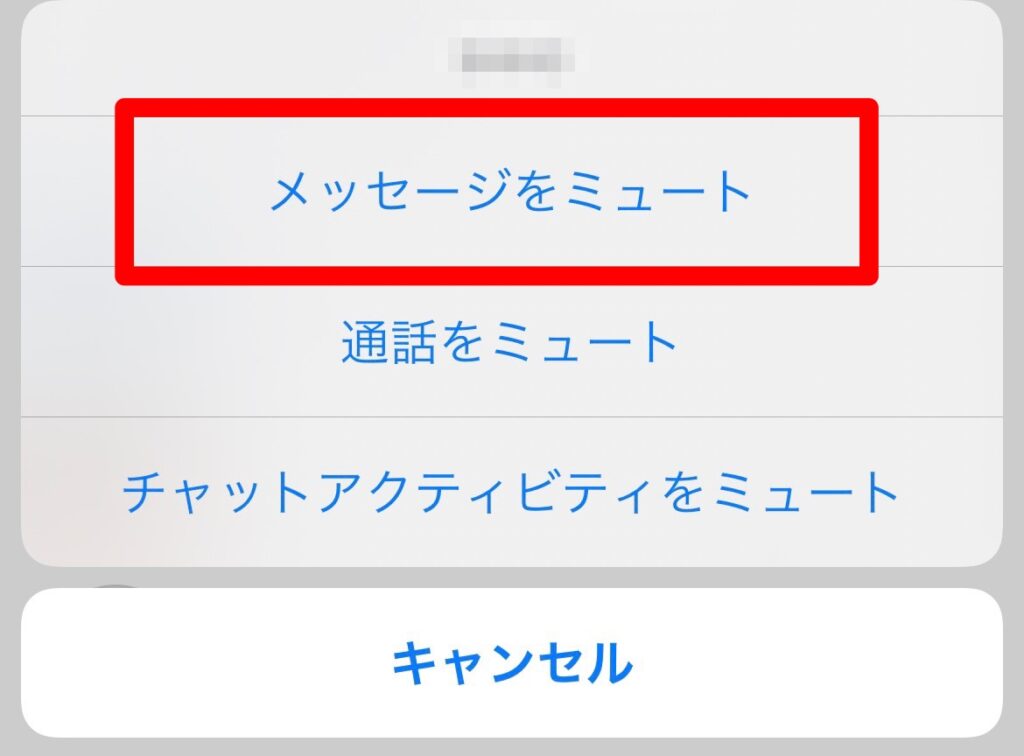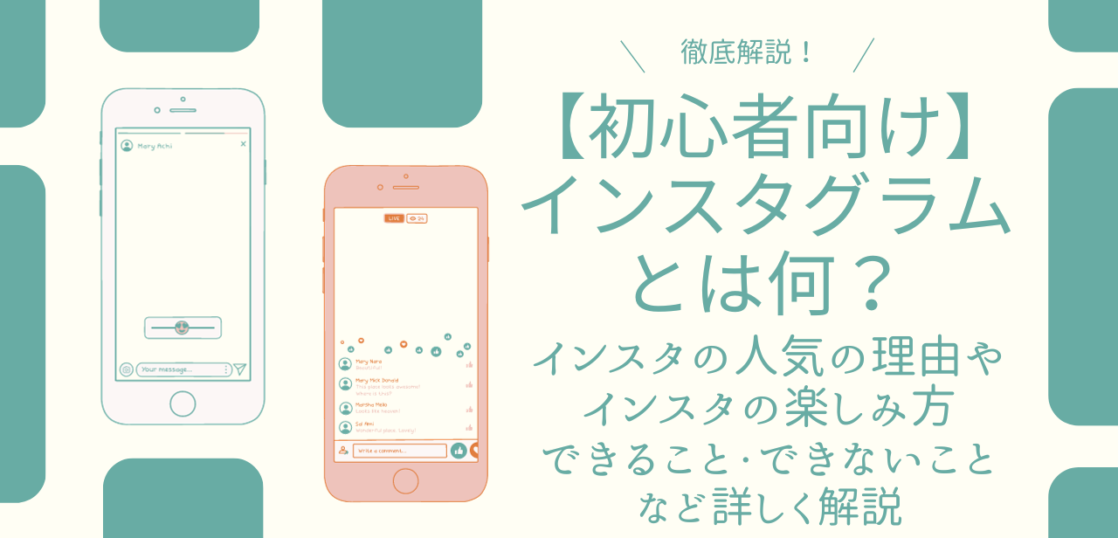インスタグラムとは、どのようなSNSなのでしょうか?
インスタグラムでは何ができるのでしょうか?
気になるインスタグラムについて、インスタでできることや楽しみ方、操作方法を詳しく解説します。
インスタグラムとはなにか?
そもそもインスタグラムとは、どのようなSNSなのでしょうか?
インスタグラムを、以下のポイントから解説します。
- インスタグラムの概要
- インスタグラムの特徴
インスタグラムの概要
インスタグラムとは、写真・動画を投稿する専門のソーシャルネットワーキングサービスです。
インスタグラムは、Facebookなどで有名なアメリカ合衆国のカリフォルニア州メンローパークに本社を置く多国籍テクノロジー・コングロマリットMetaが所有しています。
初版は、2010年10月6日で、2023年現在で13年もの歴史を誇ります。
インスタグラムは「instant(インスタント)」と「Telegram(テレグラム)」を掛け合わせた造語のこと。
「Instant 」とは「瞬間、瞬時、その場で」、「Telegram 」とは「電報、電信」という意味です。
インスタグラムとは「その場ですぐに発信できる電報のようなサービス」という意味が込められています。
インスタグラムの主な歴史は、以下の通りです。
| 2010年6月 | AppStoreにてリリース 12月までに100万ユーザーを獲得。 |
| 2011年1月 | ハッシュタグ機能を追加 |
| 2013年2月 | 月間アクティブユーザー数が1億人 |
| 2013年6月 | 動画機能が追加 |
| 2014年2月 | 日本語版インスタグラムがスタート |
| 2014年2月 | Twitterの月間アクティブユーザー数を追い越す |
| 2016年1月 | 日本でインスタグラムが浸透 |
| 2016年5月 | クリエイターアカウント機能が導入 |
| 2016年8月 | ストーリーズ機能が追加 |
| 2017年12月 | 「インスタ映え」が流行語大賞に。 日本でインスタグラムが流行 |
| 2020年8月 | リール機能を追加 |
2010年にリリースされてから、すぐに多くのユーザーを獲得し、人気を集めてきました。
現在の主要な機能である「ハッシュタグ」や「ストーリー」「リール」などの機能は、後にプラスされたものです。
また、日本語版がリリースされたのは2014年で、今から9年前。
その後、日本でも徐々に人気を集めていき、大きなブームとなったのは2016年でした。
「インスタ映え」が流行語にノミネートされたのは2017年で、そこからインスタグラムは日本でも主要のSNSと認知されるようになりました。
インスタグラムの利用者数の推移は、以下の通りです。
そんなインスタグラムの利用者数は、以下の通りです。
| 2014年 | 400万人 |
| 2015年 | 810万人 |
| 2016年 | 1200万人 |
| 2017年 | 2000万人 |
| 2018年 | 2900万人 |
| 2019年 | 3300万人 |
| 2020年 | 3400万人 |
2023年現在、月間利用者数は世界で合わせて20億人を突破したと言われています。
そんなインスタグラムは、他の主要SNSと比べて利用者数は以下の通りです。
- LINE:9,200万人
- Twitter:4,500万人
- インスタグラム:3,400万人
- Facebook:2,600万人
- TikTok:950万人
最も利用者数が多いLINEの利用者数は9,200万人で、2位はTwitterの4,500万人。
インスタグラムは、LINEとTwitterに次ぐ3位の利用者数です。
インスタグラムよりも歴史の長いFacebookの利用者数は2,600万人で、インスタグラムとは800万人もの差があります。
インスタグラムの特徴
インスタグラムは、LINEとTwitterに次ぐ、人気SNSであることがわかりました。
しかし、インスタグラムはなぜそんなに人気があるのでしょうか?
インスタグラムの特徴は以下の通りです。
- 写真・動画が主要である
- 10代〜20代の女性利用者が多い
- 豊富な投稿方法がある
- ショッピング機能がある
インスタグラムは、他のSNSとは違い、投稿時に「写真・動画が必要」になります。
他のSNSでは写真・動画がなくてもテキストがあっても投稿をすることができますが、インスタグラムは写真・動画のビジュアルでの情報が最も重要です。
そのため、文才やユーモアがなくても、写真・動画のクオリティ次第で人気を獲得することができます。
また、写真・動画が主であるため、言語が違うユーザーとも気軽に交流することができるのもインスタグラムの特徴です。
書いてある文章がわからなくても、写真・動画から情報を伝えることができます。
そのため、日本だけではなく世界中の人と気軽にコミュニケーションが取れるのがインスタグラムが人気を集めた理由の一つです。
また、インスタグラムは男性よりも「10代〜20代の女性の利用者が多い」のも、インスタグラムの特徴です。
インスタグラムと他SNSの利用者の内訳は、以下の通りです。
| 全体 | 10代 | 20代 | 30代 | 40代 | 50代 | 60代 | 男性 | 女性 | |
|---|---|---|---|---|---|---|---|---|---|
| LINE | 92.5% | 92.2% | 98.1% | 96% | 96.6% | 90. 2% | 82.6% | 89.7% | 95.3% |
| 46.2% | 67.4% | 78.6% | 57.9% | 44.8% | 34.3% | 14.1% | 46.5% | 45.9% | |
| 32.6% | 13.5% | 35.3% | 45.7% | 41.4% | 31% | 19.9% | 34.1% | 31% | |
| インスタグラム | 48.5% | 72.3% | 78.6% | 57.1% | 50.3% | 38.7% | 13.4% | 42.3% | 54.8% |
インスタグラムは、女性の利用者が54.8パーセントで、男性の利用者が42.3パーセントで、男性よりも女性の利用者が多いのが特徴です。
また、10代の利用者は72.3パーセント、20代の利用者は78.6パーセントで、30代が57.1パーセント、40代50.3パーセント、50代38.7パーセントでどんどんと下がっていきます。
利用者数が多い30代の57.1パーセントであっても、10代と20代の利用率と20パーセントもの違いがあります。
メッセージツールであるLINEを除いて、インスタグラムの利用率はTwitterよりも高くなっています。
そのため、インスタグラムはターゲットを10代・20代の女性にしている場合は、インスタグラムは有効な利用手段であると言えます。
また、「豊富な投稿方法がある」のもインスタグラムの特徴です。
インスタグラムで利用できる投稿方法は、以下の4つです。
| 投稿の種類 | 特徴 |
|---|---|
| フィード投稿 | ・タイムラインに流れる ・アカウントページに表示される |
| ストーリー | ・24時間限定で公開される ・動くスタンプや質問など豊富な加工が可能 |
| リール | ・動画のみ投稿ができる ・15秒〜90秒までの制限あり |
| インスタライブ | ・ライブ配信の機能 ・視聴者はコメントやハートが送れる |
フィード投稿は最もオーソドックスな投稿方法で、タイムラインに表示されるもの。
インスタグラムでの投稿といえば、基本的にフィード投稿を指します。
ストーリーは、24時間限定で公開されるインスタグラム独自の投稿方法です。
リール投稿は、ショート動画のみを投稿できる投稿方法。
インスタライブは、インスタグラム内で行えるライブ配信機能のことです。
フィード投稿は自分が非表示や削除をしない限り、表示され続けるので、どうしても残しておきたい写真・動画がある際に便利です。
ストーリーは、投稿後24時間が経過すると自動的にアーカイブになるため、インスタ映えしない写真・動画を気軽にアップすることができます。
リールはフォロワー以外に表示されやすいので、新規フォロワーを増やすための有効な手段の一つ。
インスタライブは、フォロワーとリアルタイムでコミュニケーションを取ることができるので、フォロワーを親密な関係を築くことができるでしょう。
さらにインスタグラムでは「ショッピング機能」があり、ビジネスにつなげやすいのも大きな特徴です。
商品タブと呼ばれる、販売する商品の情報を詳細に記載できるページがあり、ユーザーが購入できるサイトにアクセスするのをサポートします。
商品の購入の手間をできるだけ省くことで、インスタグラムから商品に興味を持ったユーザーに購買を促すことができます。
またURLを記載できたり、お店の位置情報を設定できたりなど、商品を販売するだけではなく飲食店などの宣伝もサポートできます。
そのため、インスタグラムをきっかけに売上や集客アップが期待できるのも、インスタグラムの魅力です。
インスタグラムでできることとは?
インスタグラムでは、どのようなことができるのでしょうか?
インスタグラムでできることと、他SNSとの違いは、どのようなものなのでしょうか?
他SNSとインスタグラムの違い、インスタグラム特有の機能を解説します。
他SNSとの違い
インスタグラムと他SNSとの違いは、以下の通りです。
| インスタグラム | ブログ | |||
| 自由な装飾 | △ | ○ | × | × |
| 写真・動画の制限の有無 | ○ | × | ○ | ○ |
| 拡散機能 | × | × | ○ | × |
| 匿名性 | ○ | ○ | ○ | × |
インスタグラムとブログの違いは「自由な装飾が可能かどうか」という点です。
ブログではテキストの大きさや色、写真を挿入するタイミング、絵文字などを自由に変えられます。
しかしインスタグラムは、インスタグラム上での投稿方法の制限を守る必要があります。
写真・動画もフィード投稿は最大10枚、リール投稿の動画は15秒〜90秒までに限られます。
インスタグラムは、写真・動画に直接、加工をするのであれば自由に装飾できますが、写真・動画以外で自由に装飾をすることはできません。
インスタグラムとTwitterの違いは「拡散機能があるかどうか」という点です。
Twitterには「リツイート」や「引用リツイート」などの拡散機能があります。
「リツイート」とは、他人のツイートをそのまま自分のタイムラインに流すことができます。
「引用リツイート」は、他人のツイートに自分のコメントをつけて投稿ができる機能です。
「リツイート」や「引用リツイート」があることで、Twitterではそこまでフォロワーが多くない状態でも、たった一つのツイートでバズる可能性があります。
しかしインスタグラムには、Twitterの「リツイート」や「引用リツイート」のような拡散機能がありません。
そのため、日々のコツコツとしたアカウント運用が大切になります。
インスタグラムとFacebookの相違点は「匿名性があるかどうか」という点です。
インスタグラムにはユーザーネームと名前を登録することができますが、必ずしも本名である必要はありません。
自分だとバレたくない場合は、自分に関係のない名前やニックネームでも登録することができます。
しかしFacebookには、インスタグラムのような匿名性がありません。
だからこそトラブルに巻き込まれることもありますが、気軽にSNSを使いたい方には大きなメリットです。
インスタグラムを利用するタイミング
インスタグラムを利用するタイミングとは、どのようなものなのでしょうか?
インスタグラムを利用するタイミングは、以下の通りです。
| 個人で利用する場合 | ビジネスで利用する場合 |
|---|---|
| 芸能人・著名人の投稿をチェックしたい 知り合い・友達の近状を知りたい 趣味や興味のあるジャンルの情報収集 知り合い・友達とコミュニケーションを取りたい 楽しかった思い出・経験を共有したい 「いいね」やフォロワーを多く獲得したい セルフプロデュースをしたい | 売上をアップさせたい 集客をアップさせたい ブランドやお店の認知をアップさせたい |
基本的にインスタグラムを利用するタイミングは「個人で利用する場合」と「ビジネスで利用する場合」で異なります。
それぞれの利用するタイミングについて、詳しく解説します。
個人で利用する場合
個人で利用する場合の、インスタグラムの利用するタイミングは以下の通りです。
- 芸能人・著名人の投稿をチェックしたい
- 知り合い・友達の近状を知りたい
- 趣味や興味のあるジャンルの情報収集
- 知り合い・友達とコミュニケーションを取りたい
- 楽しかった思い出・経験を共有したい
- 「いいね」やフォロワーを多く獲得したい
- セルフプロデュースをしたい
個人で利用する場合は「写真・動画を閲覧したい」もしくは「写真・動画を投稿したい」に分かれます。
「写真・動画を閲覧したい」場合は、芸能人・著名人、知り合い・友達の写真・動画をチェックしたい際に利用されます。
好きな芸能人や著名人がインスタグラムをやっている場合や、友達や知り合いがインスタグラムをやっている場合にこのような理由が当てはまります。
また趣味や興味のあるジャンルがあって、情報収集をしたい場合にもインスタグラムは便利です。
情報収集は検索ツールで行うものではなく、近年ではSNSを通じて情報収集をするユーザーも多く存在します。
特にインスタグラムでの情報収集は、写真・動画でのビジュアルから情報を得ることができます。
そのため、文章から情報を収集するよりも簡単であるのが大きなメリットです。
またインスタグラムには「いいね」やコメント、メッセージ交換などで気軽にコミュニケーションが取れます。
普段から交流している友達や知り合いともっと仲良くなったり、インスタグラム上で知り合った同じ趣味を持っているユーザーと交流ができたりします。
「写真・動画を投稿したい」場合は、思い出などの共有や、「いいね」やフォロワーの増加を目的とした場合、セルフプロデュースなどの理由があります。
特に、セルフプロデュースは「自分の売り方や見せ方を学ぶ」という意味が込められた理由です。
インスタグラムで「自分のどのような写真・動画、投稿が人気を集めるのか、興味を持ってもらえるのか」を試行錯誤することは自分の経験になります。
そのような経験を就職活動に生かすなど、様々な活用ができるでしょう。
ビジネスで利用する場合
ビジネスで利用する際には、以下のような利用するタイミングがあります。
- ブランドやお店の認知をアップさせたい
- 売上をアップさせたい
- 集客をアップさせたい
インスタグラムを運用することは、様々なビジネスに関するメリットがあります。
インスタグラムで自分のビジネスで情報を発信することで、より多くの人々に自分のブランドやお店を知ってもらうことができます。
そのため、ブランドやお店の認知をアップさせることができます。
また、認知をアップさせることで、ユーザーがサービスを受けたり商品を購入をしたりする際に、自分のブランドやお店が選択肢の一つに浮かびます。
インスタグラムでは商品の詳細を記載できるショッピング機能や、お店やビジネスの公式サイトのURLを乗せられたり、お店の位置情報を記載したりできます。
そのため、お店やブランドの情報を知りやすくなったり、公式サイトにアクセスしやすくなったりなど、ユーザーの手間を省くことが可能です。
インスタグラムから興味を持ってくれたユーザーが商品を購入したり、サービスを受けたりする場合のハードルを下げることができます。
そのため、結果的に売上や集客のアップにつながります。
インスタグラムの始め方とは?
インスタグラムを始める際には、どのように始めればいいのでしょうか?
インスタグラムを始めるには「Facebook」「電話番号」「メールアドレス」の3つの登録方法があります。
どの登録方法で登録するかによって、手順は異なります。
「Facebook」「電話番号」「メールアドレス」それぞれの登録方法を詳しく解説します。
メールアドレスで作成する手順
- インスタグラムをインストールし、「登録はこちら」をタップします。
- 「電話番号またはメールアドレスで登録」を選択します。
- 「メール」の欄から、メールアドレスを入力します。
- メールフォルダを開き、インスタグラムからのメールから認証コードをインスタグラムに入力します。
- 名前を登録します。
- パスワードを作成します。
- 誕生日を入力します。
- ユーザーネームの設定を行います。
- Facebookや連絡先の連携・同期を行うかどうかを選びます。
- プロフィール写真をライブラリから登録します。後で登録をしたい場合は「スキップ」をタップしましょう。
- おすすめのアカウントが表示されるので、気になったアカウントがあればフォローしましょう。
電話番号で作成する手順
- インスタグラムをインストールし、「登録はこちら」をタップします。
- 「電話番号またはメールアドレスで登録」を選択します。
- 「電話番号」の欄から、メールアドレスを入力します。
- ショートメッセージを開き、インスタグラムからのメールから認証コードを、インスタグラムに入力します。
- 名前を登録します。
- パスワードを作成します。
- 誕生日を入力します。
- ユーザーネームの設定を行います。
- Facebookや連絡先の連携・同期を行うかどうかを選びます。
- プロフィール写真をライブラリから登録します。後で登録をしたい場合は「スキップ」をタップしましょう。
- おすすめのアカウントが表示されるので、気になったアカウントがあればフォローしましょう。
Facebookアカウントで作成する手順
- インスタグラムをインストールし、「登録はこちら」をタップします。
- 「Facebookで登録」から進みます。
- Facebookアカウントのログインを行います。
- 「フルネーム」「ユーザーネーム」「パスワード」を入力し、「次へ」をタップします。
インスタグラムで写真を投稿する方法
インスタグラムで写真を投稿するにはどうすればいいのでしょうか?
- フィード投稿
- ストーリー
- リール
- インスタライブ
それぞれの投稿方法を解説します。
フィード投稿
フィード投稿をする手順は、以下の通りです。
- インスタグラムのアカウントページを開き、プラスマークをタップします。
- 「投稿」を選びます。
- ライブラリが表示されるので、投稿したい写真を選び、「次へ」を選択します。
- キャプションを追加したり、タグづけをしたりなど、投稿に関する様々な要素を付け足していきます。
- 「シェア」をタップすると、投稿が完了します。
ストーリー
ストーリーを投稿する手順は、以下の通りです。
- インスタグラムを開き、右下のアイコンをタップします。
- 右上の「+」を選択します。
- 「ストーリーズ」を選びます。
- 今から撮影したい場合は、左上の「カメラ」をタップ。下部を左右にスクロールしフィルターを変更したり、左側の編集を選択して撮影方法を決めたりすることができます。
- シャッターボタンをタップすると写真、長押しすると動画が撮影可能です。
- すでに撮った写真・動画を投稿したいのであれば、下にスクロールして投稿したい写真・動画を選択します。
- 右上の4つのボタンから、テキストやフィルター、スタンプなど加工をすることができます。
- 好きに加工をしたら、「ストーリーズ」「親しい友達」のどちらかを選択すると、投稿が完了します。
リール
リールを投稿する手順は、以下の通りです。
- 右下のアイコンをタップして、アカウントページを開きます。
- 右上の+マークを選択します。
- 「リール」を選びます。
- 今から撮影をする場合は、シャッターボタンを押して撮影を始めます。
リール投稿には、投稿をする前に豊富な加工・編集を行えます。
具体的にリール投稿で行える編集・加工は、以下の通りです。
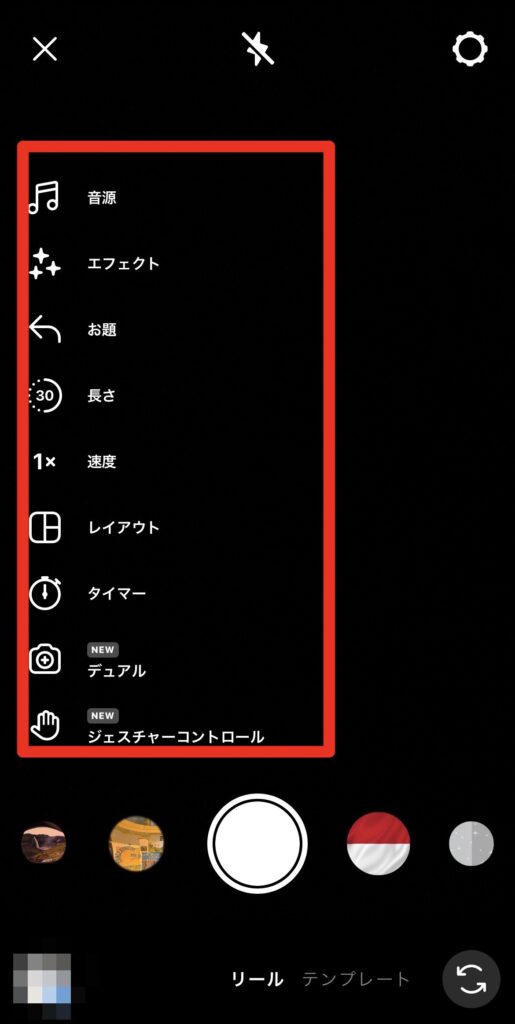
| 1.音源 | リールに音楽を追加したい場合にBGMを選択 |
| 2.エフェクト | カメラのフィルターを選ぶことができる |
| 3.お題 | 他のユーザーの出したお題に沿って動画を撮ることが可能 |
| 4.長さ | 動画の長さを15秒・30秒・60秒・90秒のどれかに決める |
| 5.速度 | 動画をスローモーションや倍速にする |
| 6.レイアウト | 動画の画面を何分割かにできる |
| 7.タイマー | これから撮影する動画にタイマーを設定できる |
| 8.デュアル | 背面と前面の両方のカメラで撮影 |
| 9.ジェスチャーコントロール | 手を上げ下げすることで撮影スタート・終了をコントロールできる |
音源やエフェクト、速度、レイアウトなどを気軽に編集が行えます。
また「タイマー」「デュアル」「ジェスチャーコントロール」など、動画を簡単に撮るための機能も特徴的です。
インスタライブ
インスタライブを投稿する手順は、以下の通りです。
- 右下のアイコンをタップして、アカウントページを開きます。
- 右上の+マークを選択します。
- 「ライブ」を選びます。
- 「タイトル」「共有範囲」「日時の指定」はを設定したい場合は、設定を行いましょう。
- 下部を左右にスワイプさせることで、フィルターを設定することができます。
- 真ん中のシャッターボタンをタップすると、ライブ配信が始まります。
インスタライブはライブを終了すると、非表示にされた投稿が見られる「アーカイブ」に移動します。
「アーカイブ」に移動したインスタライブは、配信後30日間に限り、アカウントページに表示させる設定が行えます。
インスタグラムの楽しい機能
インスタグラムではフィード投稿、ストーリー、リール、インスタライブの他に、様々な楽しい機能があります。
インスタグラムで様々な機能を利用することで、より効率的に投稿が行えたり、多くのユーザーと交流ができたりします。
具体的に、インスタグラムの楽しい機能は以下の通りです。
- いいね
- コメント
- メッセージ
- フォロー
- 保存
- 発見タブ
- ハッシュタグ
それぞれの機能について、詳しく解説します。
いいね
「いいね」は、インスタグラムのハートマークを押すことで相手に送れる機能です。
「いいね」を相手に送ることで、写真・動画に関する「共感」や「良いと思う気持ち」を相手に伝えることができます。
「いいね」はフィード投稿、ストーリー、リール、インスタライブの全ての投稿方法で利用することができます。
コメント
インスタグラムでは、投稿に関してコメントを残すことができます。
コメントは「この投稿に関して伝えたいことがある・話したいことがある」という場合に便利です。
しかし注意が必要なのは、コメントを投稿すると、その内容はインスタグラムを利用しているユーザーのほとんどが閲覧可能である点です。
そのため、あまり見られたくない内容のものはコメントをしないようにしましょう。
メッセージ
インスタグラムでは、個人もしくはグループでメッセージのやり取りをすることができます。
インスタグラムでのメッセージは、基本的に「DM」と呼ばれる機能です。
コメントと違うのは、DMのメッセージは個人もしくはグループの、チャットに参加しているユーザーにしか見ることができません。
そのため、インスタグラムでよりプライベートな会話をしたい場合にDMのメッセージが便利です。
また、インスタグラム上での繋がりしかない相手であっても、個人的な連絡先を教えることなく、やり取りが行えます。
さらにDMでは、メッセージのやりとりだけではなく、電話やビデオ通話、写真・動画の送受信などが可能です。
フォロー
インスタグラムでは、気になるアカウントを「フォロー」することができます。
アカウントをフォローすると、そのアカウントがアップした投稿がタイムラインに表示されるようになります。
タイムラインに表示されることで、そのアカウントの投稿を見逃すことなく、チェックすることができます。
保存
保存は、他のユーザーの投稿を後で見返すことができる機能です。
保存をすることで「後で必要になるかもしれない情報」や「もう一度見返したい写真・動画」を自分のインスタグラムから気軽にチェックすることができます。
保存した投稿は、自分のアカウントページのメニューから見返すことが可能です。
また保存した投稿は、自分しか見ることができません。
投稿者にも自分が投稿を保存したことはわからないので、気軽に投稿を保存することができます。
発見タブ
発見タブは、フォローしていないユーザーの投稿を見ることができる機能です。
インスタグラムの虫眼鏡マークをタップすることで、チェックすることができます。
発見タブをタップすると、インスタグラムが「あなたが興味のありそうな投稿」や「今注目をされている投稿」がランダムに表示されます。
好きな投稿をタップして、情報を収集したり、気になるアカウントを見つけたりすることが可能です。
また上部に表示されている検索欄からは、投稿を自由に検索することができます。
ユーザーネームや名前、ハッシュタグ、位置情報から気軽に投稿の検索が可能です。
ハッシュタグ
ハッシュタグは、インスタグラムの投稿につけられる「キーワード」のこと。
「#」マークと、投稿に関するキーワードをつけて、インスタグラムで投稿するとハッシュタグになります。
ハッシュタグは、投稿を分類わけすることができる機能で、主にユーザーが投稿を検索する際に役に立ちます。
ユーザーは知りたい情報に関するハッシュタグを用いて、検索をすることによって、いち早く知りたい投稿を見つけることができます。
また投稿者にとっても、投稿のジャンルに関して興味・関心の高いユーザーに投稿を見てもらうことができます。
インスタグラムのプライバシー機能
インスタグラムには、様々なプライバシー機能があります。
プライバシー機能を活用することによって、安全にインスタグラムを利用できるので安心です。
そんなインスタグラムのプライバシー機能は、主に以下の通りです。
- 非公開アカウント
- ブロック
- ミュート
それぞれのプライバシー機能について、詳しく解説します。
非公開アカウント
非公開アカウントは、「自分が承認したユーザーにのみ自分の投稿を見せる」ことができる設定のこと。
非公開アカウントにすると、他ユーザーはフォローをする前に「フォローリクエスト」を送る必要があります。
「フォローリクエスト」をもらったら、自分はそのユーザーを承認するかしないかを選ぶことが可能です。
承認をした場合は、そのユーザーは投稿を見ることができ、承認をしなかった場合は、投稿は見られないままです。
非公開アカウントに設定すると、見ず知らずの第三者に投稿を盗みされる事態を防ぐことができます。
非公開アカウントの設定をする方法は、以下の通りです。
非公開アカウントにする方法
インスタグラムの右下のホームボタンをタップし、アカウントページを開きます。右上にある3本線マークをタップしましょう。

「設定」を選択します。

「プライバシー設定」を選びます。
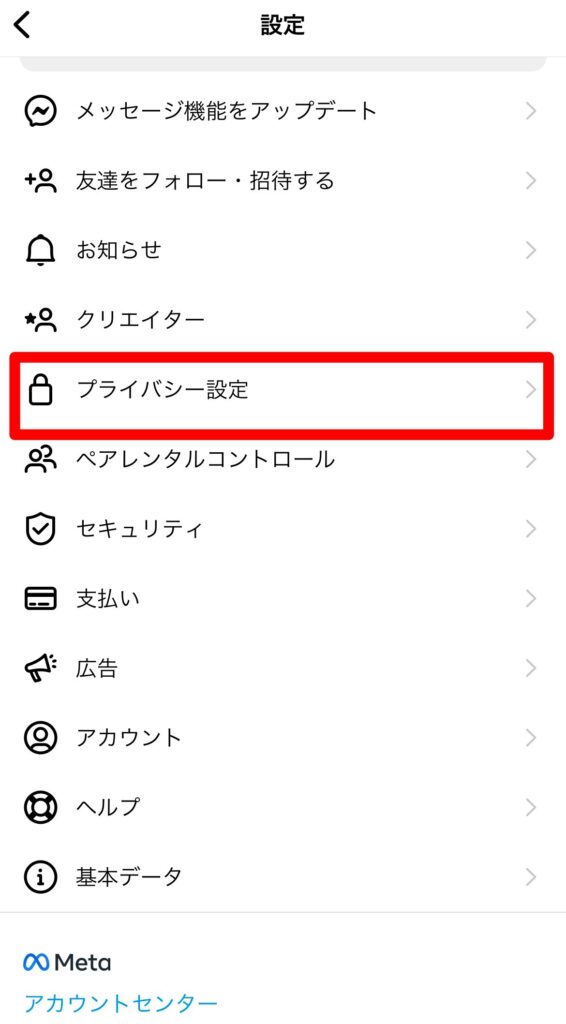
「非公開アカウント」のレバーをタップして、青色に変われば完了です。
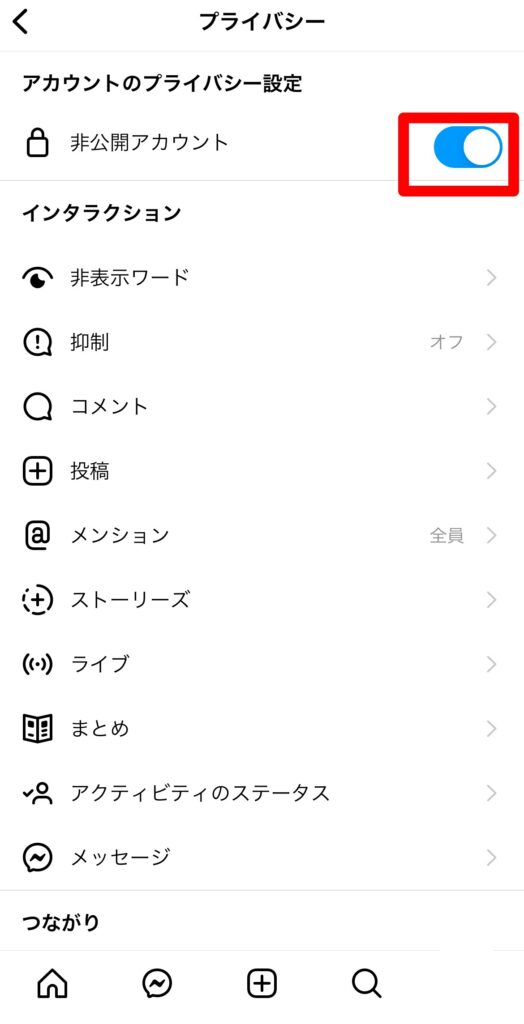
ブロック
ブロックとは、ある特定のユーザーとの関わりを完全に断ち切ることができる機能です。
ブロックをされたユーザーは、あなたの投稿にリアクションをすることはおろか、見ることやアカウントページを確認することさえできなくなります。
そのため、どうしても関わりたくないユーザーがいる際にブロックが便利です。
しかしブロックをすると、自分も相手の投稿やアカウントページをチェックすることができなくなるので注意しましょう。
またブロックは相手を完全に断ち切るため、相手にブロックをしたことがバレやすいので注意が必要です。
ブロックをする方法は、以下の通りです。
ブロックをする方法
ブロックをしたい相手のアカウントページを表示します。右上の「…」をタップします。
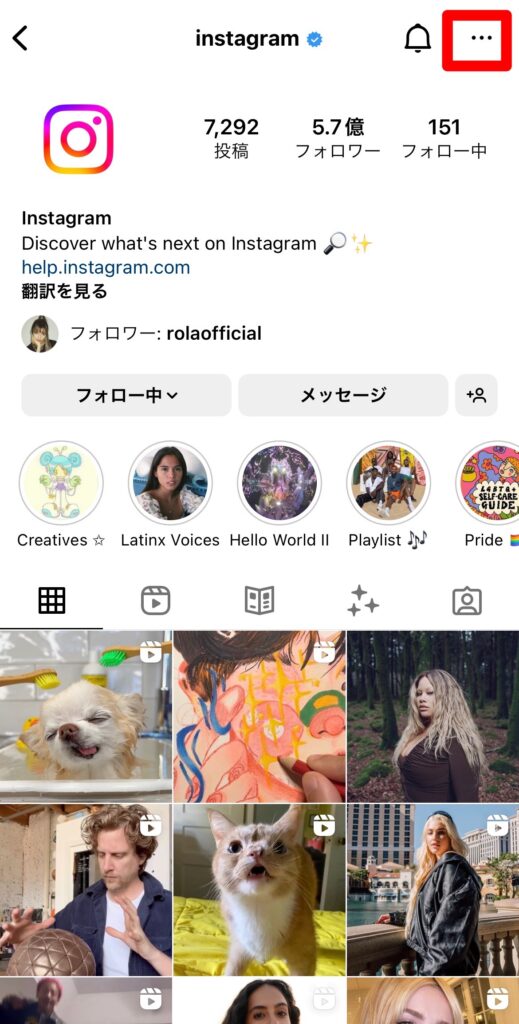
「ブロック」を選択します。
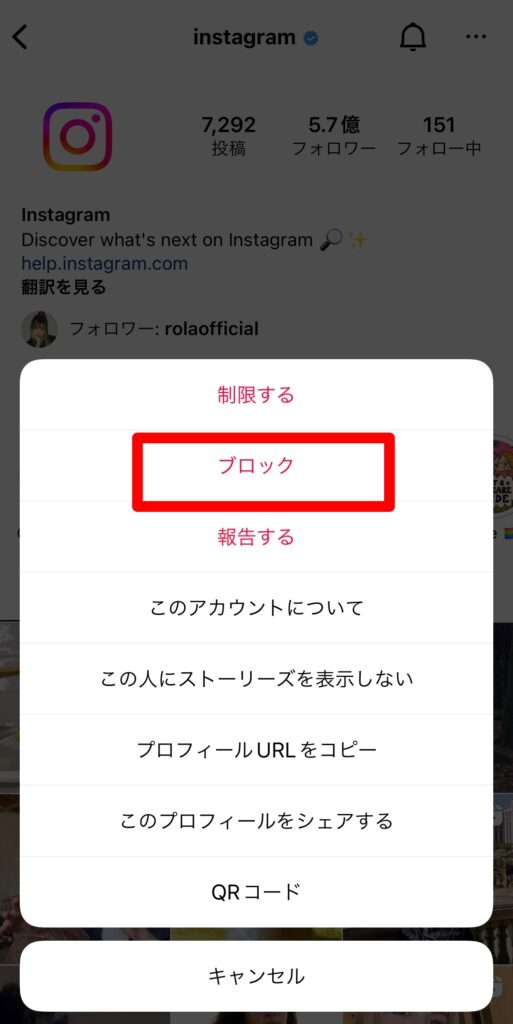
「ブロック」を選んで、完了です。
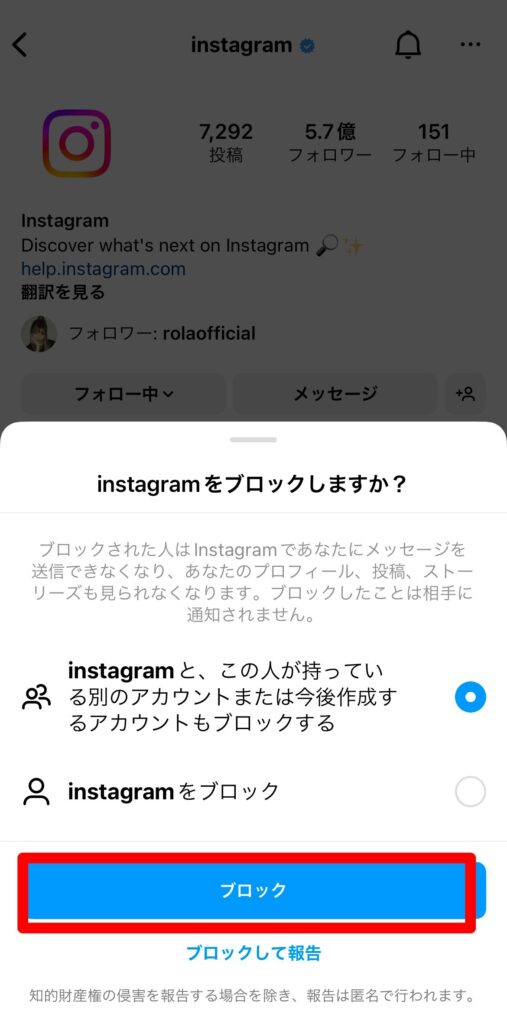
ミュート
ミュートとは、自分が相手の投稿を見ることができないようにする機能です。
ブロックとは違い、相手を完全に断ち切るものではなく、あくまで特定の相手の投稿を非表示にするだけです。
自分でミュートした相手のアカウントページを除いたり、検索をしたりして、自分で見に行った場合は、ミュートにしている期間の投稿を含め投稿を見ることができます。
また投稿を見られないようにするのは、自分から相手への投稿だけ。
相手は変わらずあなたの投稿を閲覧し、リアクションを送ることができるので注意しましょう。
完全に関わりたくない相手は、ブロックをするようにしましょう。
ミュートをする手順は、以下の通りです。
ミュートしたいアカウントのフィールド投稿を表示します。
右上の「…」をタップします。
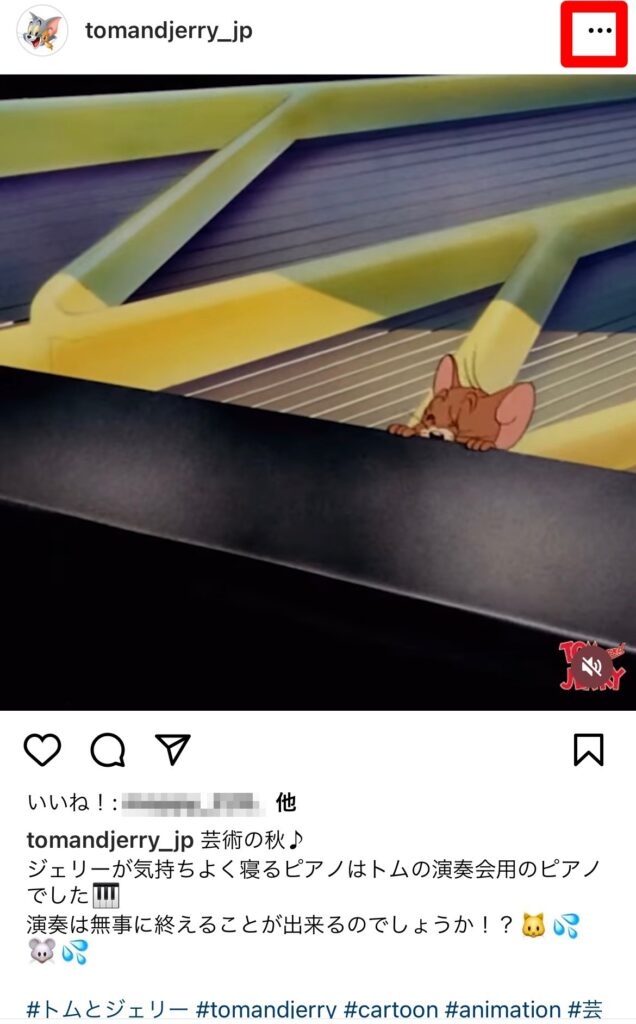
「非表示にする」を選択します。
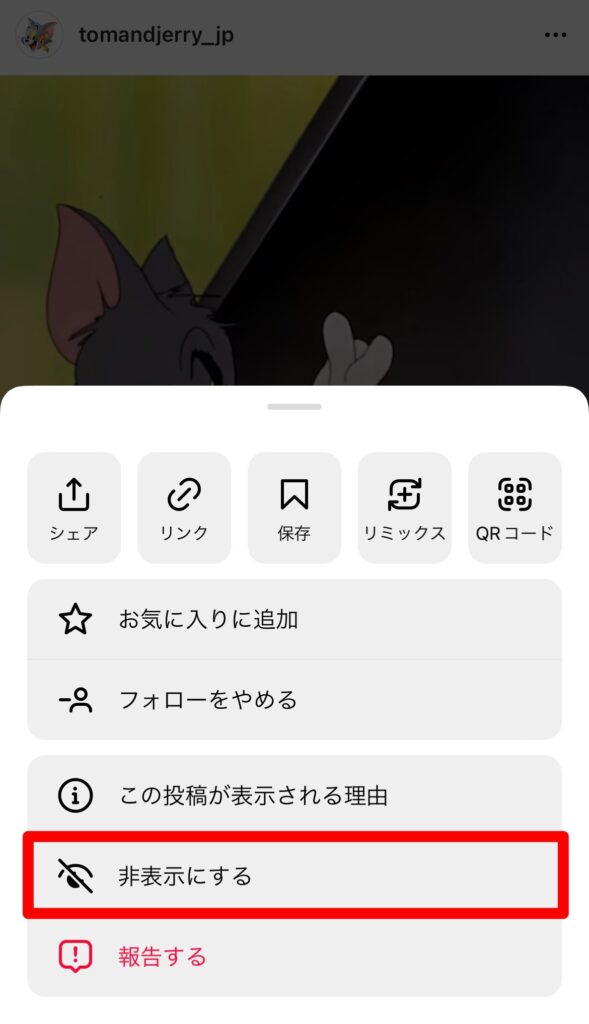
「(アカウント名)をミュート」をタップします。
投稿だけをミュートしたい場合は「投稿をミュート」を選択し、完了です。
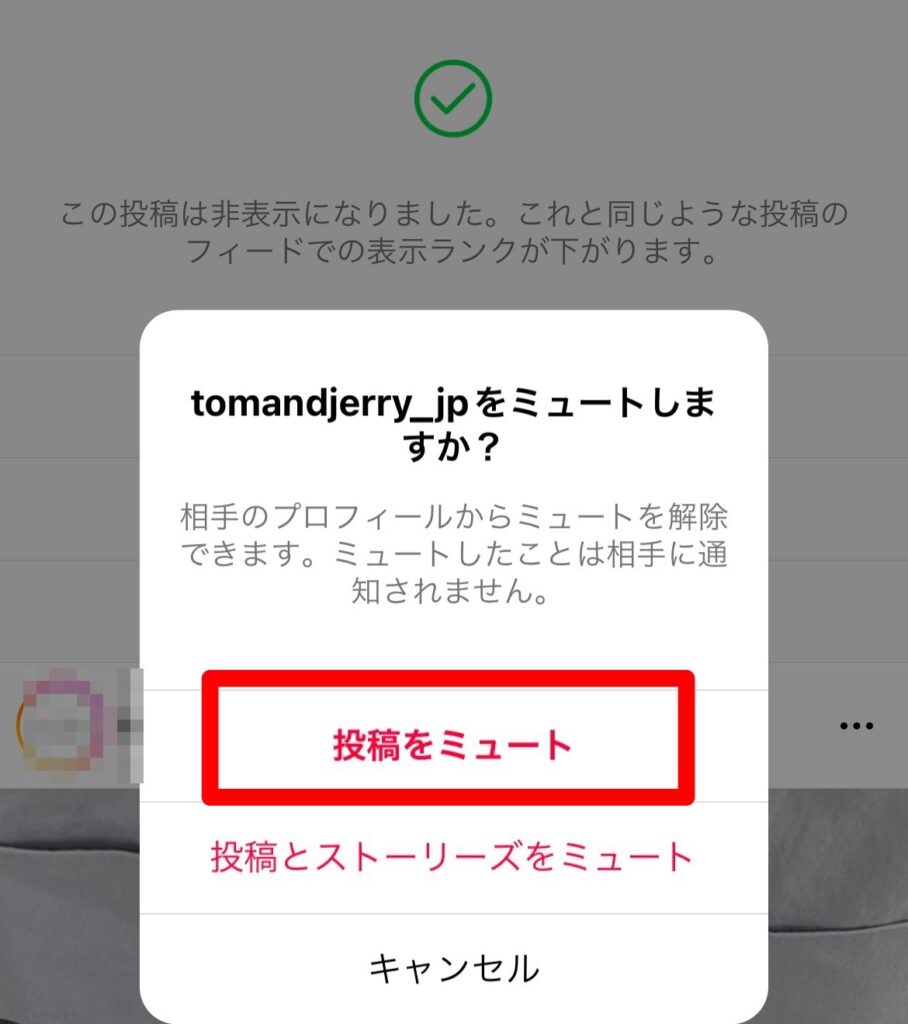
ストーリーをミュートする方法は以下の通りです。
ストーリーズトレイから、ミュートしたいアカウントを探します。
ミュートしたいアカウントのストーリーを長押しします。
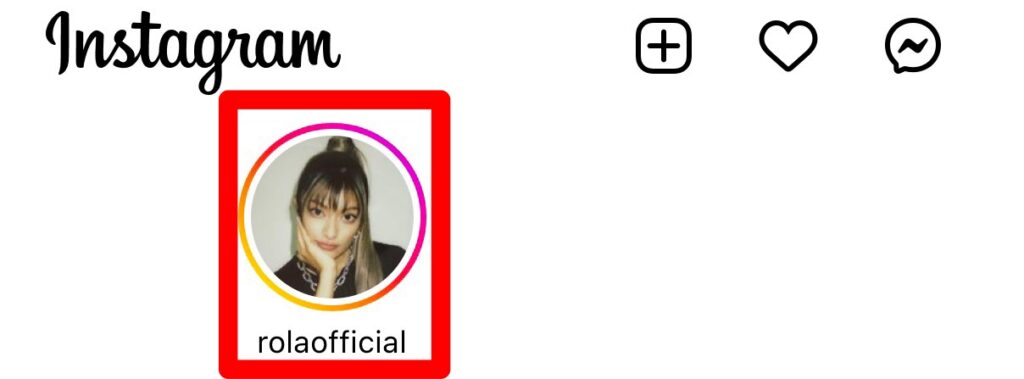
「ミュート」をタップします。
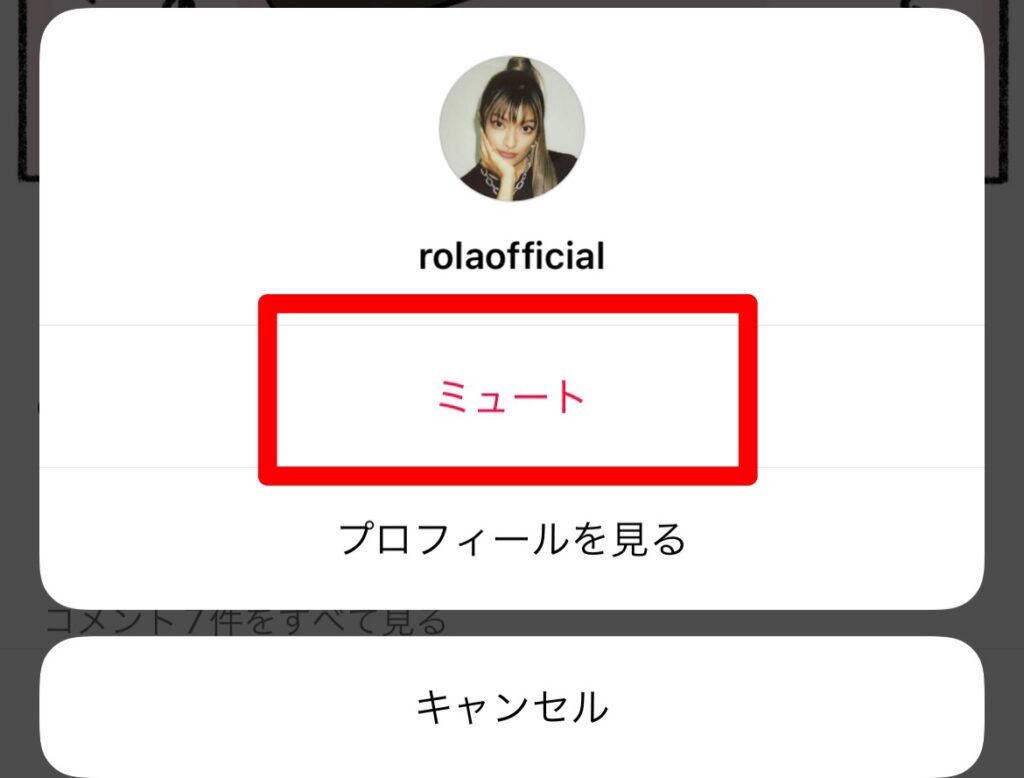
「ストーリーズをミュート」を選択し、完了です。
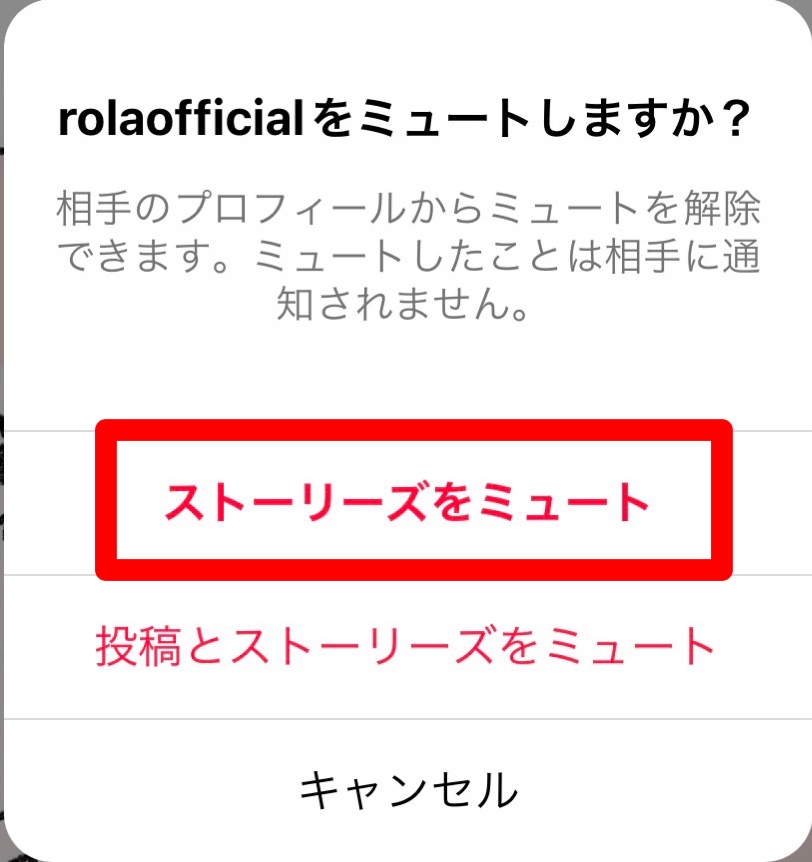
DMをミュートする方法は、以下の通りです。
タイムラインから右上のマークをタップして、DMを開きます。
ミュートしたいアカウントとのDMを、左にスワイプします。

「ミュート」を選択します。
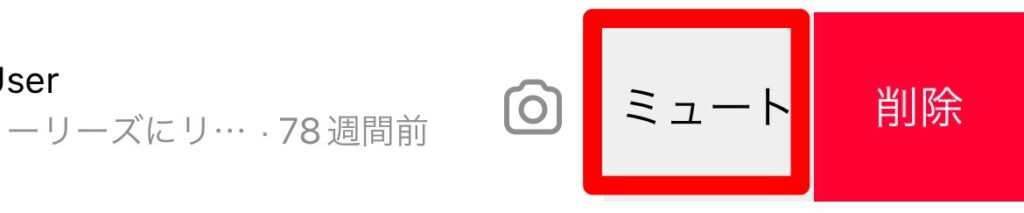
「メッセージをミュート」をタップして、完了です。